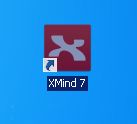
Bună ziua! Astăzi, învățăm cum să folosim cardul de inteligență X-Mind pentru a-și aminti informațiile. Vom face acest lucru folosind exemplul articolului precedent.
Pentru ce este inteligența hărții?
Cardurile inteligente facilitează foarte mult sistematizarea materialului, punându-l în memorie pe rafturi, ajută la generarea de noi idei.
Descărcați harta intelectuală X-Mind poate fi AICI.
După instalare, veți avea o astfel de pictogramă pe computer, ca în imaginea din stânga.
Cum se deschide cardul de inteligență program X-Mind
Facem dublu clic pe butonul stâng al mouse-ului și vedem următoarea imagine:
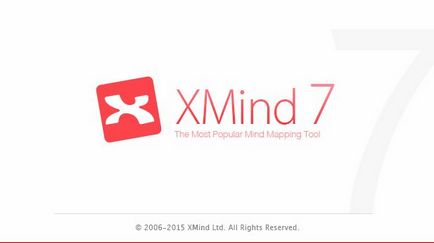
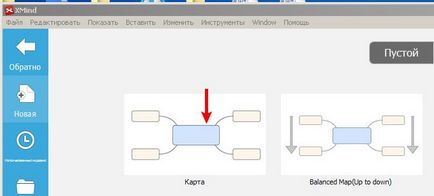
Selectați EMPTY - CARD și faceți dublu clic pe butonul stâng al mouse-ului,
vom primi secțiunea centrală. În partea dreaptă există un panou de control pentru modelare și colorare, precum și pentru selectarea unui font.
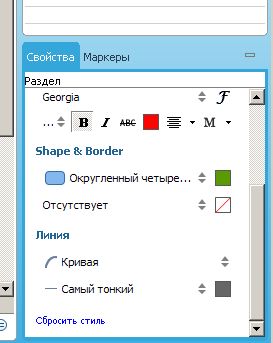
Un exemplu de utilizare a cardului de inteligență X-Mind.
Apăsați de două ori pe secțiunea centrală și redenumiți titlul articolului. Pentru a face acest lucru, faceți dublu clic pe butonul stâng al mouse-ului, scoateți textul anterior cu butonul Delite și lipiți textul dorit cu ajutorul comenzii rapide Ctrl + V.
Alegeți fontul, alinierea, culoarea și forma dreptunghiului la gustul dvs. din panoul din dreapta al programului.
Distingem secțiunea din stânga centrală, conturul dreptunghiului va fi vopsite, iar apoi alegeți opțiunea de sus Panoul de control INSERT - secțiune și face câteva secțiuni.
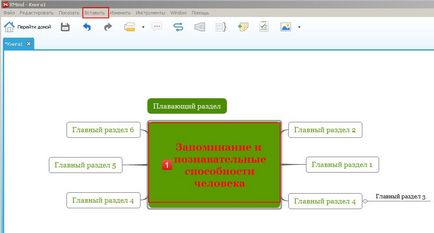
Cum se utilizează cardul inteligent X-Mind-5
Vom completa aceste secțiuni cu subtitrări din articolul studiat.
Faceți dublu clic pe dreptunghiul SECȚIUNEA PRINCIPALĂ 1 și introduceți prima subtitrare acolo. Pentru a face acest lucru, îl copiem din articol și lipiți textul dorit cu ajutorul comenzii rapide Ctrl + V.
Faceți dublu-clic pe dreptunghiul SECȚIUNEA PRINCIPALĂ 2 și introduceți a doua subtitrare și așa mai departe, introducem toate subcapitolele.
Cadre inutile - secțiunile sunt șterse prin selectarea și apăsarea tastei enter
Apoi, ne uităm la detaliile din textul articolului din fiecare subcapitol și îl introducem în subsecțiuni. Iată un exemplu detaliat:
Considerăm prima subtitrare a procesului de memorie umană, selectați acest dreptunghi și faceți clic pe butonul INSERT pentru a adăuga trei subsecțiuni
Copiați cuvântul Memo din articol, selectați textul din Subsecțiunea 1, ștergeți-l și folosiți tastele Ctrl + V pentru a insera textul dorit. Și completați și alte 2 subsecțiuni.
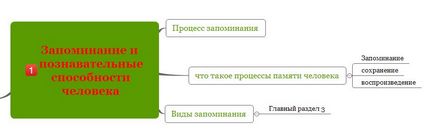
În mod similar, ia în considerare a doua subtitlul articolului procesul de amintindu-și umple subsecțiune noile informații și adăugați din subsecțiunea meniul Inserare plutitoare. completând caseta cu informații anterioare:
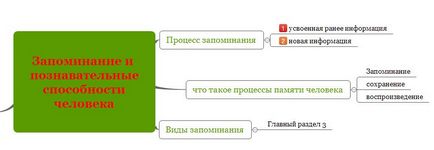
Apoi completați subsecțiunile din secțiunea TIPUL MEMORIILOR:

De asemenea, uita-te în SCOP rememorării subsecțiunea în cazul în care acestea au fost de patru ori 4. Faceți clic pe lângă SCOP MEMORIA dreptunghi și inserați folosind butonul Paste 4 subsecțiunea. Umpleți-le prin dublu-clic pe cuvântul unei subsecțiune a articolelor de copiere dorite și tastele de inserare Ctrl + V textul dorit.
Dacă selectați secțiunea PROPERTIES (Proprietăți) din coloana din dreapta și selectați dreptunghiul inteligenței cardului dorit, puteți seta culoarea și fontul textului:
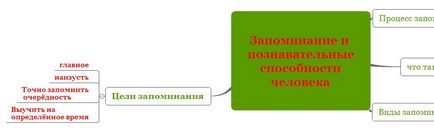
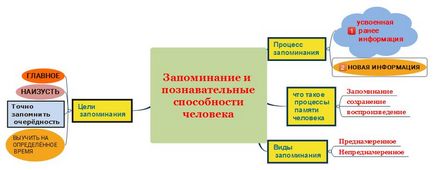
Dragi cititori! Imaginile din tabel conduc la locul oficial pentru ordinea mărfurilor necesare și de înaltă calitate.
Dați clic pe fotografii și cunoașteți bunurile. Unele produse pot fi achiziționate la reduceri uriașe. De exemplu, numai cu acest blog atunci când comandați cursul "Sănătatea coloanei vertebrale timp de 2 săptămâni". și "Cum să vindeci osteocondroza cervicală fără droguri", introduceți cuponul SALE30 și obțineți o reducere de 30%.


Articole similare
Trimiteți-le prietenilor: